W 2018 roku firma Apple przejęła Shazam, aplikację, która potrafi rozpoznawać muzykę odtwarzaną w Twoim otoczeniu. Mimo że Shazam nadal funkcjonuje jako samodzielna aplikacja, Apple wprowadziło funkcję rozpoznawania muzyki do iPhone’a i iPada. Poniżej przedstawiamy, jak dodać przycisk Shazam do centrum sterowania na Twoim urządzeniu.
Przed rozpoczęciem warto zauważyć, że nie musisz mieć zainstalowanej aplikacji Shazam na swoim iPhonie ani iPadzie. Upewnij się, że masz zainstalowaną aktualizację iOS 14.2 lub nowszą wersję iPadOS 14.2.
Jak dodać przycisk Shazam do Centrum sterowania iPhone’a i iPada
Domyślnie przycisk Shazam nie jest dostępny w Centrum sterowania na iPhonie lub iPadzie. Musisz dostosować Centrum sterowania, aby aktywować funkcję rozpoznawania muzyki.
Rozpocznij od uruchomienia aplikacji „Ustawienia” na swoim urządzeniu. Jeśli nie możesz jej znaleźć, przesuń palcem w dół na ekranie głównym i skorzystaj z funkcji wyszukiwania Spotlight, aby odnaleźć aplikację.
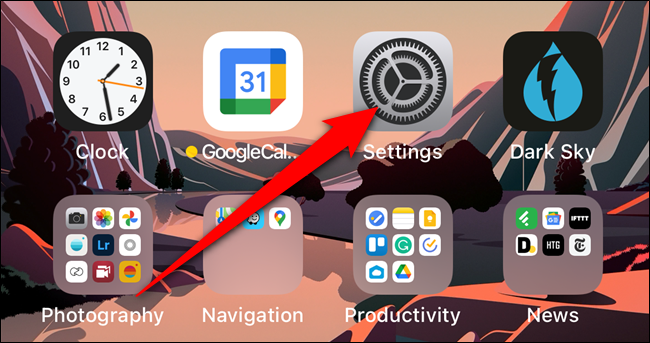
Następnie przewiń w dół i wybierz sekcję „Centrum sterowania”.
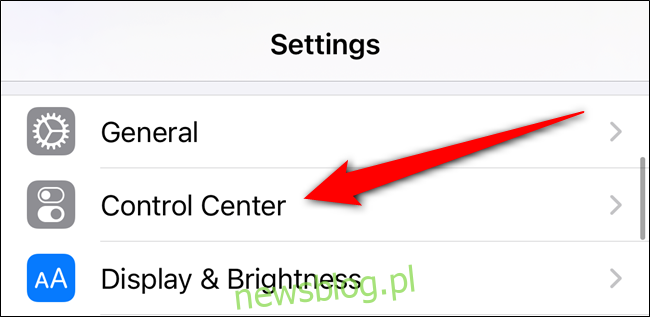
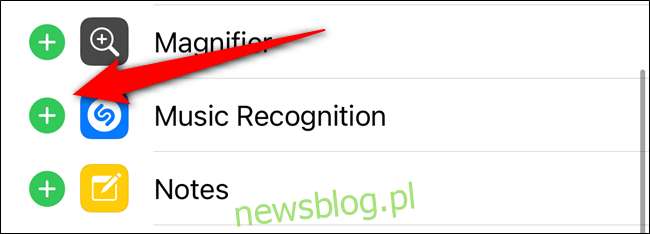
Przycisk Shazam jest teraz aktywny i przeniesiony do sekcji „Dołączone elementy sterujące”. Możesz zmienić jego położenie, przytrzymując trójwymiarowy uchwyt obok przycisku „Rozpoznawanie muzyki” w centrum sterowania.
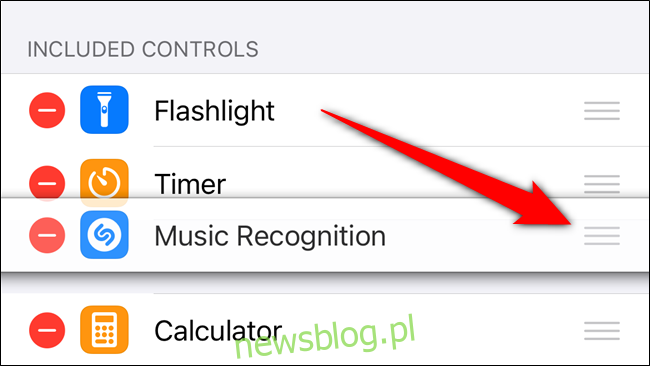
Jak korzystać z przycisku rozpoznawania muzyki Shazam na iPhonie i iPadzie
Po dodaniu przycisku Shazam do iPhone’a lub iPada, czas przystąpić do korzystania z funkcji rozpoznawania muzyki.
Aby otworzyć Centrum sterowania, przesuń palcem w dół z prawego górnego rogu ekranu (lub przesuń w górę od dołu ekranu na starszych modelach). Następnie wybierz szary przycisk Shazam.
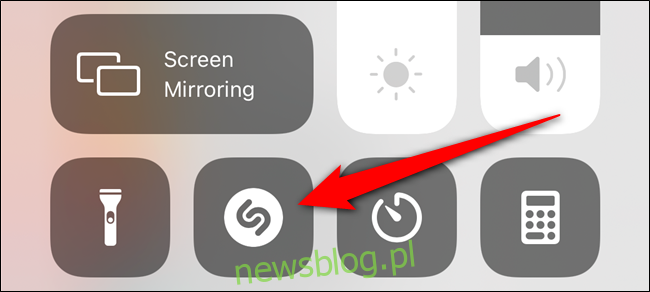
Gdy przycisk Shazam zostanie aktywowany i zacznie nasłuchiwać muzyki, jego ikona zacznie powoli pulsować.
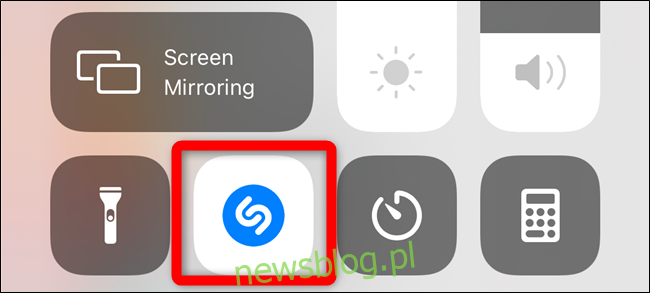
Po zidentyfikowaniu utworu na górze ekranu pojawi się powiadomienie. Stuknij w nie, aby uzyskać więcej informacji na temat utworu i wykonawcy.
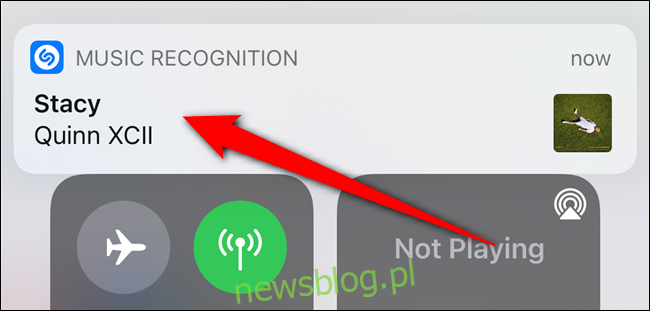
Jeśli muzyka nie zostanie zidentyfikowana w ciągu 10-15 sekund, otrzymasz informację, że nie znaleziono żadnych wyników.
Powiadomienie „Rozpoznawanie muzyki” pojawi się także na ekranie blokady oraz w Centrum powiadomień, jeśli przegapisz baner.

Po dotknięciu powiadomienia „Rozpoznawanie muzyki” zostaniesz przekierowany do aplikacji Shazam, gdzie będziesz mógł odsłuchać fragment utworu, dodać go do biblioteki Apple Music, sprawdzić tekst piosenki i wiele więcej.
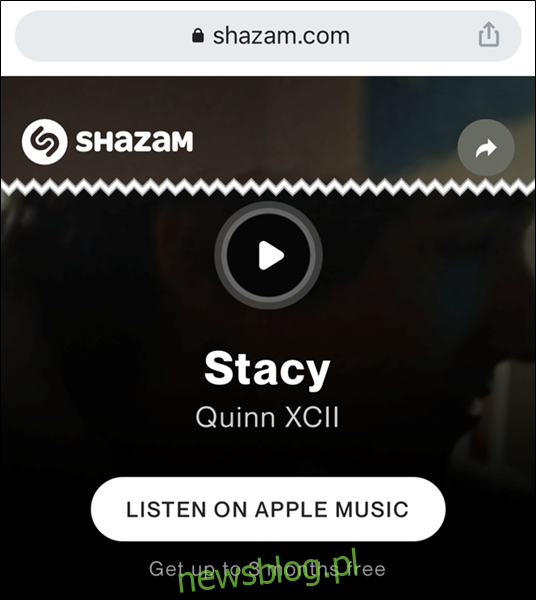
newsblog.pl
Maciej – redaktor, pasjonat technologii i samozwańczy pogromca błędów w systemie Windows. Zna Linuxa lepiej niż własną lodówkę, a kawa to jego główne źródło zasilania. Pisze, testuje, naprawia – i czasem nawet wyłącza i włącza ponownie. W wolnych chwilach udaje, że odpoczywa, ale i tak kończy z laptopem na kolanach.